Créer des périodes de facturation automatique dans l'outil Facturations proportionnelles
- Dernière mise à jour
- Enregistrer en tant que PDF
Pour les clients Procore aux États-Unis
 Lorsque votre entreprise applique le dictionnaire de point de vue « Anglais des maîtres d'ouvrage » ou « Anglais des entrepreneurs spécialisés », vous verrez différents noms d'outils et changements de termes dans l'interface utilisateur. Apprenez à appliquer les options du dictionnaire.
Lorsque votre entreprise applique le dictionnaire de point de vue « Anglais des maîtres d'ouvrage » ou « Anglais des entrepreneurs spécialisés », vous verrez différents noms d'outils et changements de termes dans l'interface utilisateur. Apprenez à appliquer les options du dictionnaire.
- Pour connaître les différences : Afficher/Masquer
-
Ce tableau montre les différences dans les noms d’outils (en gras) et les termes entre les dictionnaires de points de vue pour Finances du projet. Ces dictionnaires ne sont disponibles qu’en anglais américain. Le dictionnaire par défaut est conçu pour les entreprises générales, ce qui signifie que vous devrez travailler avec votre administrateur Procore de votre entreprise et votre point de contact Procore pour accéder aux autres options de dictionnaire.
Entrepreneurs généraux
Anglais (États-Unis) - Par défaut
Maîtres d'ouvrage
Anglais (terminologie du maître d'ouvrage V2)
Entrepreneurs spécialisés
Anglais (terminologie des entrepreneurs spécialisés)
Facturation Facturation Facturations proportionnelles Maître d’ouvrage Financement Maître d’ouvrage Maître d'ouvrage/client Maître d'ouvrage/client EG/client Ordre de changement au contrat principal Ordre de changement de financement Ordre de changement du contrat client Contrats principaux Financement Contrats clients Revenus Financement Revenus contrat de sous-traitance Contrat contrat de sous-traitance Sous-traitant Entrepreneur Sous-traitant Ventilation des coûts du sous-traitant Ventilation des coûts du sous-traitant (VDC) Ventilation des coûts du sous-traitant
-
Objectif
Créer des périodes de facturation automatique pour les factures de sous-traitant d'un projet.
Contexte
A Billing Period defines the billing cycle used by a project's team and invoice contacts on Procore's invoices and progress billings. In addition to defining the frequency of the billing cycle (for example, monthly or weekly), a billing period also defines the billing cycle's start/end date and the due date for the invoice or progress billing.
Examples
Common billing periods include:
- Monthly
Examples of common monthly billing periods are below:- Starts on the 1st day of a month and ends on the 30th of the same month.
- Starts on the 15th of one month and ends on the 14th of the following month.
- Weekly
Examples of common weekly billing periods are below:- Starts on Sunday of this week and ends on Saturday of this week.
Éléments à prendre en compte
- Required User Permissions
-
- When you create a new billing period Procore automatically sets:
- The new billing period's status to Open.
- The previous billing period's status to Closed.
- There can only be one (1) billing period in the Open status at any given time.
- You can only create billing periods in the Project level Invoicing tool.
- You cannot create or manage billing periods at the Company level.
- These Invoice Management features rely on billing periods:
- To create a new invoice, a Procore project must have one (1) Open billing period. See Create a Subcontractor Invoice.
- To compile subcontractor invoice backups, keep all previously invoiced billing periods in the 'Billing Periods' table in the Closed status. Compile Subcontractor Invoice Backups with the Invoicing Tool. Never delete a billing period after it's linked to an invoice. See Edit Billing Periods.
- To automatically complete amounts on owner invoices with data from other Procore tools, billing periods and dates on supported financial items must match the billing period dates on the invoice. See How does Procore automatically complete amounts on an upstream invoice?
- When you create a new billing period Procore automatically sets:
Conditions préalables
Procédure
- Accédez à l'outil Facturation au niveau projet.
- Facultatif : cliquez sur l'onglet Périodes de facturation.
- Cliquez sur Créer une période de facturation.

- Dans l'invite « Configurer la période de facturation », l'onglet Manuel est actif par défaut.
Conseil
Vous en avez assez de fixer de nouvelles dates à chaque fois que vous créez une période de facturation manuelle ? Un administrateur des factures peut configurer les dates de période de facturation par défaut pour prédéfinir les dates dans les champs De, À et Date d'échéance de l'invite « Configurer la période de facturation ». Voir Configurer les paramètres : Facturation. Si vous ne terminez pas cette configuration, aucune date prédéfinie ne s'affiche. À la place, vous verrez : mm/jj/aaaa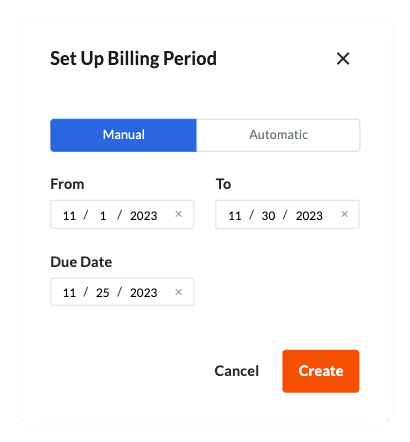
- Dans l'onglet Manuel , acceptez la date de la période de facturation par défaut ou choisissez une autre date pour :
- De. Définissez la date de début de la nouvelle période de facturation.
Remarque
Lors de la création d'une facture alors que cette période de facturation est Ouvert, la date « Du » remplit automatiquement le champ « Début de la période » sur la nouvelle facture. - À. Définissez la date de fin de la nouvelle période de facturation.
Remarque
Lors de la création d'une facture alors que cette période de facturation est Ouverte, la date « À » remplit automatiquement le champ « Fin de la période » sur la nouvelle facture. - Date d'échéance. Définir la date d'échéance des nouvelles factures pendant la nouvelle période de facturation.
Remarques
- Lors de la création d'une facture alors que cette période de facturation est Ouverte, la date du champ « Date d'échéance » renseigne le champ « Début de la période » de la nouvelle facture.
- Une fois que la « Date d'échéance » est dépassée pour une période de facturation ouverte , sachez que :
- Les contacts de facturation ne peuvent plus créer ni soumettre une facture. De plus, les contacts de facturation ne peuvent modifier une facture de sous-traitant que si un administrateur des factures la place au statut Ébauche ou Réviser et renvoyer .
- Seuls les administrateurs des factures conservent la possibilité de créer une facture de sous-traitant.
- De. Définissez la date de début de la nouvelle période de facturation.
- Cliquez sur Créer.
Procore crée la nouvelle période de facturation et définit son statut sur Ouvert. Procore définit également automatiquement la période de facturation précédente sur Fermé.

